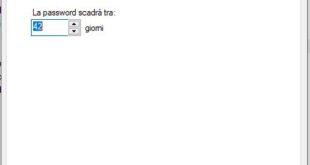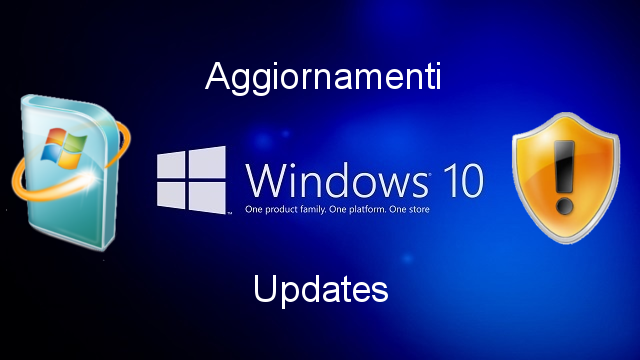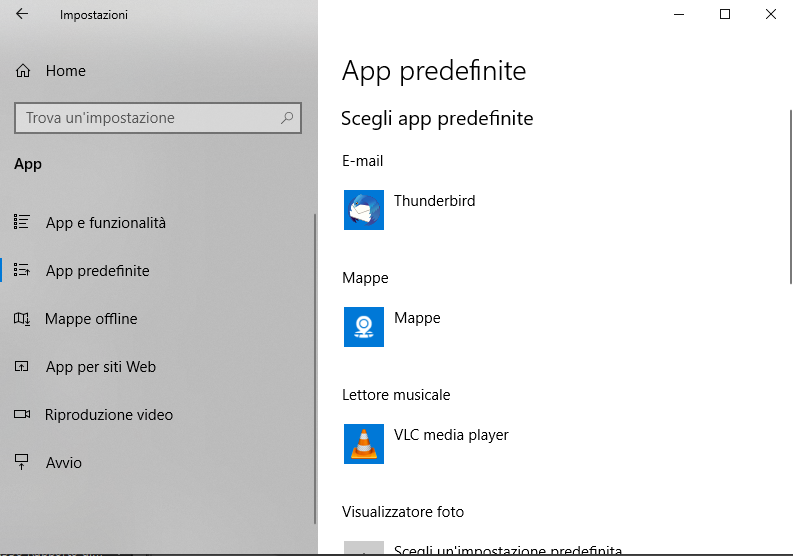Windows: come forzare l’arresto di un servizio
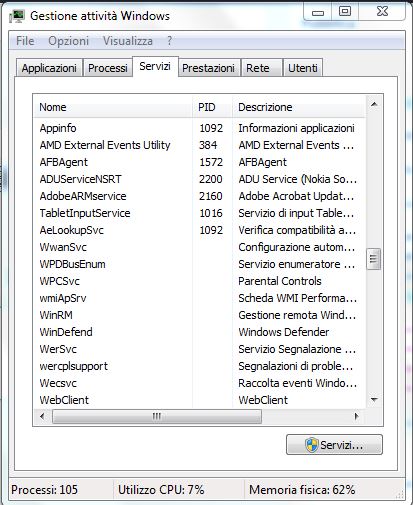
I servizi di Windows talvolta non rispondono o rimangono in “chiusura servizio in corso” ma senza chiudersi.
I servizi possono essere ripristinati con un riavvio del Sistema Operativo, ma ci sono soluzioni che permettono la forzatura della chiusura del servizio attraverso linea di comando.
Per fare questa operazione bisogna conoscere il PID del servizio, questo cambia ogni volta che lo stesso viene avviato.
Ma cosa sono i servizi?
I servizi si differenziano dalle applicazioni in quanto girano in background, permettono il funzionamento delle applicazion e non necessitano dellintervento dell’utente.
Un’applicazione può utilizzare uno o più servizi per funzionare.
Come arrestare un servizio
Un servizio può essere arrestato comunemente attraverso il tools di gestione dei servizi, che troviamo nel pannello di controllo di Windows nella sezione Strumenti Amministrazione, oppure attraverso il comando “Services.msc” nella finestra “esegui” raggiungibile con la pressione contemporanea dei tasti [Bandierina di Windows] + [R].

Finestra Esegui in Windows
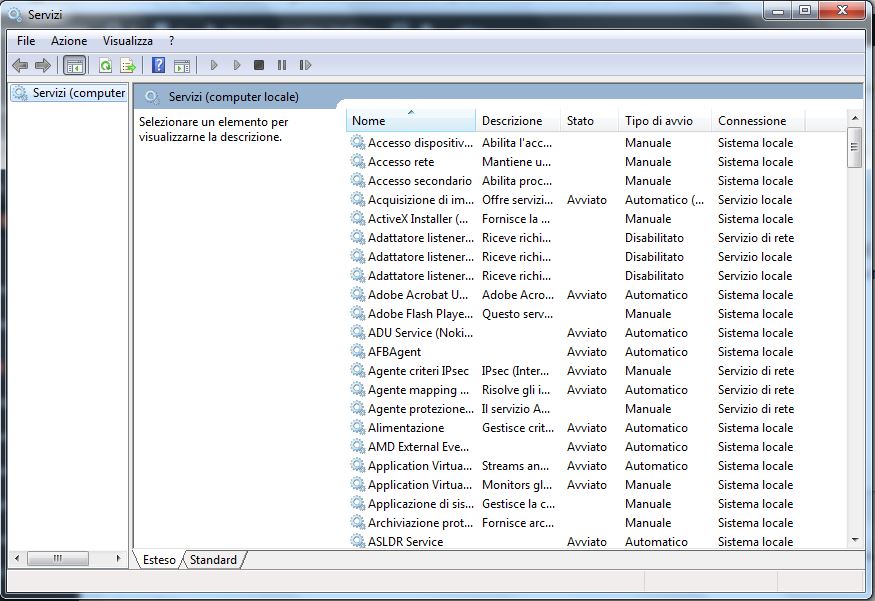
Finestra gestione Servizi Windows
Tuttavia anche in questo caso un servizio potrebbe rimanere bloccato magari con lo stato “chiusura servizio in corso”.
Forzare arresto servizio in Windows
Possiamo procedere alla forzatura dell’arresto di un servizio di Windows attraverso linea di comando raggiungibile con il comando cmd eseguito come amministratore
Una volta aperta la finestra per l’esecuzione dei comandi da linea di comando, digitare il comando “sc queryex” seguito dal nome del servizio, per esempio spooler
sc queryex spooler
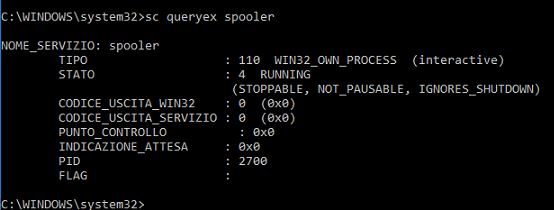
da qui ricaviamo il numero del PID, in qiesto caso 2700
adesso digitiamo il comando taskkill /PID numero PID /F dove /F serve per forzare la chiusura

Se tutto è andato bene il sistema risponderà con OPERAZIONE RIUSCITA.
Vi ricordo che sono sempre disponibile per assistenza remota o consulenze, cliccate qui.
 Generazione2000 Blog Generazione2000 Blog – Magazine Tips and Tricks
Generazione2000 Blog Generazione2000 Blog – Magazine Tips and Tricks